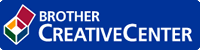Начало > Мрежа > Допълнителни методи за конфигуриране на устройството на Brother за безжична мрежа > Използване на Wi-Fi Direct® > Конфигуриране на вашата мрежа Wi-Fi Direct > Конфигуриране на вашата мрежа Wi-Fi Direct чрез ПИН метода
Конфигуриране на вашата мрежа Wi-Fi Direct чрез ПИН метода
- Натиснете Menu (Меню).
- Натиснете
 или
или  , за да изберете опцията [Мрежа], а след това натиснете OK.
, за да изберете опцията [Мрежа], а след това натиснете OK. - Натиснете
 или
или  , за да изберете опцията [Wi-Fi Direct], а след това натиснете OK.
, за да изберете опцията [Wi-Fi Direct], а след това натиснете OK. - Натиснете
 или
или  , за да изберете опцията [PIN код], а след това натиснете OK.
, за да изберете опцията [PIN код], а след това натиснете OK. - Когато се покаже [Wi-Fi Direct включ?], активирайте Wi-Fi Direct мрежа.
- Активирайте Wi-Fi Direct на вашето мобилно устройство (за инструкции вижте ръководството на потребителя на вашето мобилно устройство), когато се появи [Активирайте Wi-Fi Direct на друго устройство и натиснете OK.] на LCD дисплея на устройството. Натиснете OK на устройството.Така ще започне настройката на Wi-Fi Direct. За да отмените, натиснете Clear (Изчисти).
- Извършете едно от следните действия:
Когато устройството на Brother е Собственикът на групата (G/O), то ще изчака заявка за свързване от вашето мобилно устройство. Когато се появи [Въведи PIN код], въведете ПИН кода, който е показан на мобилното ви устройство, в устройството на Brother. Натиснете OK, за да завършите настройката.
Ако на устройството Brother е показан PIN, въведете го в мобилното си устройство.
- Ако вашето устройство на Brother не е собственикът на групата, то ще покаже имената на достъпните устройства, с които да конфигурирате мрежа Wi-Fi Direct. Натиснете
 или
или  , за да изберете мобилното устройство, с което искате да се свържете, и натиснете OK. Отново извършете търсене за достъпни устройства с натискане на [Повт.скан].
, за да изберете мобилното устройство, с което искате да се свържете, и натиснете OK. Отново извършете търсене за достъпни устройства с натискане на [Повт.скан].
- Извършете едно от следните действия:
Следвайте инструкциите на устройството, за да се покаже ПИН кодът на устройството на Brother, въведете ПИН кода във вашето мобилно устройство, а след това преминете на следващата стъпка.
Следвайте инструкциите на устройството, за да въведете ПИН кода, който е показан от мобилното ви устройство, в устройството на Brother. Натиснете OK, а след това преминете към следващата стъпка.
Ако мобилното ви устройство не покаже ПИН код, натиснете Stop/Exit (Стоп/Излез) на устройството на Brother. Върнете се на първата стъпка и опитайте отново.
- Ако мобилното ви устройство се свърже успешно, LCD дисплеят на устройството показва [Свързан]. Завършихте настройката на мрежата Wi-Fi Direct. Mobile Print/Scan Guide for Brother iPrint&Scan (Ръководство за мобилен печат/сканиране) съдържа информация за печат от или сканиране към мобилното ви устройство. Отидете на страницата Ръководства за вашия модел в Brother Solutions Center на адрес support.brother.com, за да видите ръководството.